Sono quasi offline da poco più di un mese, ho potuto solo controllare la posta e rispondere male ad alcuni messaggi urgenti dal mio cellulare, perché una scossa elettrica aveva danneggiato la scheda madre del mio laptop, dopo diverse settimane il problema è risolto ... il portatile funziona e posso tornare alla mia vita, la routine quotidiana che mi piace tanto 🙂
La prima cosa che ho fatto quando ho acceso il laptop dopo questo periodo di inattività è stata controllare che tutti i componenti hardware funzionassero bene. So che CPU, RAM e SSD funzionano bene, dato che il sistema si avvia senza difficoltà, ma c'erano altri dispositivi da testare, uno di questi la webcam.
wxcam
Per testare la webcam e come funziona, ho pensato prima a Cheese, il problema che l'installazione richiedeva diverse librerie Gnome (ricorda che Cheese è GTK) e non volevo "sporcare" il mio sistema Qt con più librerie GTK, quindi ho cercato qualche altra applicazione che era o Qt, o almeno che non aveva molte altre dipendenze, è allora che ho scoperto wxcam.
Questa è un'applicazione che a prima vista sembra semplice, tuttavia ha una manciata di opzioni che saranno molto interessanti per noi, ad esempio filtri per effetti, manipolazione del colore, registrazione di un video, scattare una foto, ecc.
Ecco uno screenshot:
Installazione e utilizzo di WXCam
Installarlo è semplice, in ArchLinux dovevo solo trovare e installare il pacchetto con lo stesso nome, sarebbe:
sudo pacman -S wxcam
Quindi per usarlo, cerca l'applicazione nel menu dell'applicazione, o se lo desideri, eseguilo in un terminale wxcam, apparirà quanto segue:
wxcam
./src/common/intl.cpp(358): assert "! (flags & wxLOCALE_CONV_ENCODING)" non riuscito in Init (): wxLOCALE_CONV_ENCODING non è più supportato, aggiungi charset ai tuoi cataloghi Determinazione della versione API video4linux ... Uso dell'API video4linux 2 Determinazione del formato pixel ... formato pixel: YUV 4: 2: 2 (YUYV) Trovato V4L2_PIX_FMT_YUYV formato pixel formato pixel: MJPEG Trovato V4L2_PIX_FMT_MJPEG formato pixel
A proposito, nel caso in cui ti venga mostrata questa finestra:
Deseleziona semplicemente la casella che dice "Mostra questa finestra di dialogo la prossima volta»E fare clic Continua, questo sarà sufficiente affinché l'errore non ci dia più fastidio.
Come puoi vedere, ci sono diversi effetti che possono o non possono essere utili, ma ne troveremo alcuni divertenti 🙂
fine
Questo è stato, spero di poter recuperare il prima possibile, questo più di un mese solo leggendo lo strano articolo ed essere a conoscenza di problemi specifici mi ha lasciato molto lavoro alle spalle, sì ... almeno ho scoperto i vantaggi di avere un smartphone e internet in esso, sono stato in grado di utilizzare app che avevo in sospeso (es: sshtunnel), ho persino pensato scarica WhatsApp ma, beh, alla fine, rimarrò con la chat di Google e la chat di Facebook 😉
A proposito, ho trovato un video interessante su WhatsApp, qui Lascio il link.
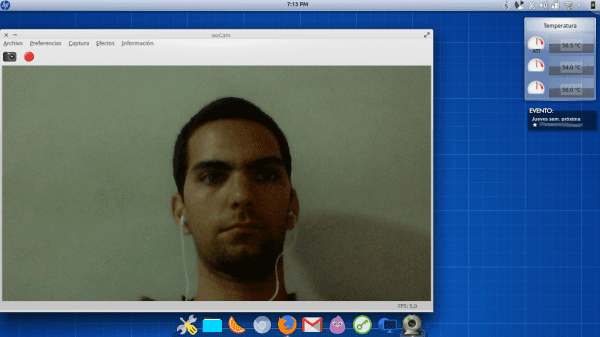
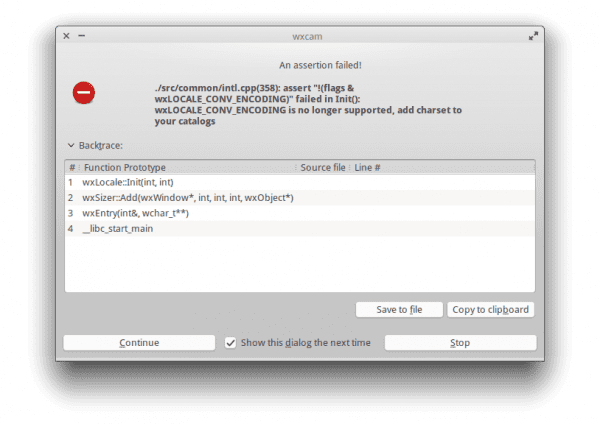
Ho provato ad installarlo sulla mia Debian tramite aptitude e non ci sono riuscito, perché c'è questo problema?
La conoscevo già ed è brava e tutto.
Passando i dati, anche VLC può fare lo stesso 😀
Eccezionale. Non sapevo che VLC potesse svolgere quella funzione.
È positivo che il tuo piatto avesse un arrangiamento KZKG ^ Gaara: D. Qualcosa di simile è successo a me, ma quando ho provato a vedere il capitolo di una serie. 2 kernel panic erano l'avvertimento, il terzo non c'era più immagine. Ho dovuto cambiare la scheda perché il chip video si è bruciato. Ho trovato un nuovo piatto: $ 66 USD, un vero affare !!. E per finire, questa scheda ha un connettore per disco rigido IDE, quindi le prestazioni sono inferiori rispetto a un'unità SATA. Ma hey, questo taccuino ha subito diverse distribuzioni e, quindi, cerco di prendermene cura.
Sono felice per te e per il tuo taccuino 😀
Uno di questi giorni lo proverò sulla mia Slackware = D ...
Molto buono toturial. Allo stesso autore di questo tuo post .... Potrei fare un tutorial così chiaro su plugin e lettori audio e video (totem, VLC, Mplayer), così come l'installazione di uno standard "print CUPS". Tutorial così chiari sono molto divertenti e invitano le persone a tornare per questo autore su questa pagina.
Bene, su VLC ho scritto qualcosa qualche tempo fa: https://blog.desdelinux.net/conociendo-a-fondo-vlc/
Su CUPS un altro scrittore ha scritto un eccellente tutorial, dai un'occhiata: https://blog.desdelinux.net/cups-como-usar-y-configurar-las-impresoras-de-forma-facil/
Grazie per il tuo commento, è nostra intenzione che i nostri lettori siano contenti 🙂
Fantastico, se avessi WebCam la proverei XD
A proposito, so che non si tratta dell'argomento, ma mi chiedevo, quali icone stai usando? 😛
Plex, cercali su Google. Sono quelle che ho nel dock, che NON è un set o un pacchetto di icone per Linux, sono icone sciolte in PNG che ho posizionato nel mio dock, niente di più.
Grazie mille, sono fantastici, sarebbe bello se ci fosse un artista per completarli e compilarli in un pacchetto.
L'ho installato da Manjaro e va benissimo .. grazie per il tuto ..
Linux fa schifo quando si tratta di installare un programma, perché chiede la password e se non ti iscrivi per installare un programma da molto tempo, non progredisce nulla, perché quello sciocco, un fan di alcuni programmatori per mettere una password, non scompare per sempre bizzarro, qualcuno sa come rimuovere la password senza dover formattare o inserire una memoria per modificare o rimuovere definitivamente le password arcaiche e dinosauro.
Chiedi all'hacker più vicino di rimuovere la tua password, rubare tutto e installare programmi per monitorarti.